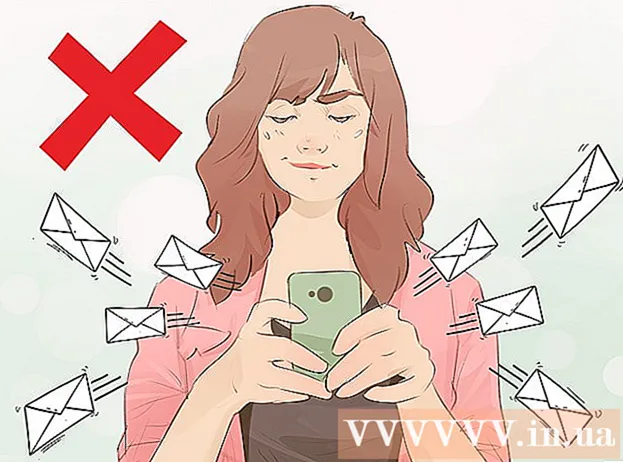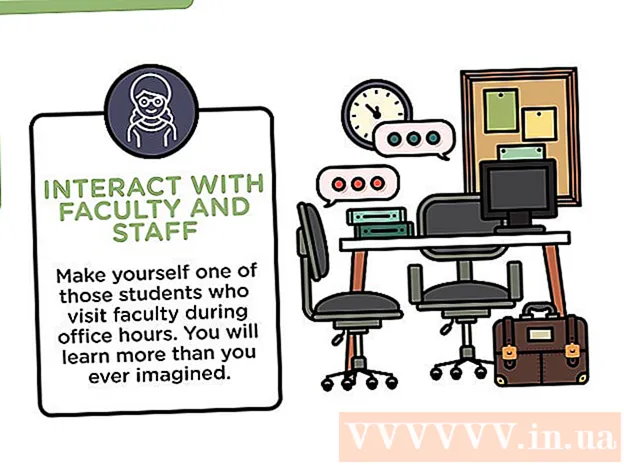Autor:
Laura McKinney
Data Utworzenia:
5 Kwiecień 2021
Data Aktualizacji:
1 Lipiec 2024

Zawartość
Ponieważ Steve Jobs nienawidzi fizycznych kluczy, każde urządzenie Apple rzadko używa tych kluczy. Jeśli dopiero zaczynasz przygodę z Macbookiem, możesz być zaskoczony tym, jak klikać prawym przyciskiem myszy bez naciskania klawiszy. Na szczęście istnieją różne sposoby kliknięcia prawym przyciskiem myszy podczas korzystania z Macbooka. Przeczytaj ten samouczek, aby dowiedzieć się, jak to zrobić.
Kroki
Metoda 1 z 3: Przytrzymaj klawisz Control, a następnie kliknij
Przesuń kursor w miejsce, w którym chcesz kliknąć. Przytrzymaj klawisz kontrola lub ctrl na klawiaturze. Ten klucz znajduje się obok klucza opcja w dolnym rzędzie klawiatury.

Kliknij żądaną pozycję. Jeśli przytrzymujesz klawisz kontrola po kliknięciu zobaczysz menu, które pojawia się zawsze po kliknięciu prawym przyciskiem myszy. Reklama
Metoda 2 z 3: Włącz kliknięcie dwoma palcami
Kliknij menu w kształcie jabłka (Apple). Kliknij Preferencje systemowe, a następnie Klawiatura i mysz.

Kliknij Gładzik. W sekcji Gesty gładzika musisz zaznaczyć pole „Stuknij gładzik dwoma palcami, aby wykonać kliknięcie dodatkowym”, aby włączyć funkcję dwóch palców na touchpadzie w celu kliknięcia prawym przyciskiem myszy.- Uwaga: w zależności od wersji OS X, pudełko będzie miało inny napis. W starszych wersjach pole to jest oznaczone jako Secondary Click i znajduje się w sekcji Two Fingers.

Przesuń kursor w miejsce, w którym chcesz kliknąć. Umieść dwa palce na gładziku, aby kliknąć coś prawym przyciskiem myszy. Jeśli masz włączoną funkcję dodatkowego kliknięcia, po kliknięciu prawym przyciskiem myszy zobaczysz menu. Reklama
Metoda 3 z 3: Użyj zewnętrznej myszy
Pomyśl, czy potrzebujesz zewnętrznej myszy. Osoby, które często używają programu Excel i innego oprogramowania, preferują mysz zewnętrzną.
Użyj myszy z dwoma przyciskami lub możesz zrobić odpowiednik. Możesz użyć myszy komputera z systemem Windows. Podłączenie myszy Windows do nowego Macbooka może nie brzmieć stylowo, ale bardzo efektywnie. Możesz także używać myszy Mac, jak myszy Magic.
- Magic Mouse ma funkcję Secondary Click w Preferencjach systemowych. Po włączeniu możesz kliknąć prawym przyciskiem myszy, tak jak każdą inną myszą.
Połączenie myszy. Możesz podłączyć mysz do USB w Macbooku lub połączyć się przez Bluetooth. Zrobione. Reklama
Rada
- Jeśli chcesz kliknąć grupę słów prawym przyciskiem myszy, musisz zaznaczyć grupę słów. Podświetl ostatnie słowo w grupie, kliknij i przeciągnij do pierwszego słowa w grupie, a następnie kliknij prawym przyciskiem myszy.